
【Adobe Audition】ラジオ番組の編集って何使ってるの?【ぶいちゃの知らない世界】
はーいこんしらです。
思ったよりも雪が少なくて安心してる私です。
というわけで本題入ろうか。
今回は、VRChatを題材にしているこの番組の制作の裏側大公開スペシャルということで普段何を使って編集をしているのかを紹介していきます。
番組の視聴はこちらから↓
使用している編集ソフトはAdobeの『Audition』
ということで編集ソフトのお話をしていきましょう。
上記にも書いた通り、私はAdobeのAuditionという音声編集に特化したアプリを使用して番組を作成しています。

なぜこれを使っているかというと、元々Adobe製品を使ってたってのが大きいですね。(主にlightroomを使用していた)
ほぼすべてのAdobeのアプリが使えるコンプリートプランというものに契約しており、その中にAuditionがあったわけです。
正直なところ、ほかの音声編集ソフトを触ったことが無いからAuditionだからいいところとかはわからないけど、個人的にこれ使っててよかったというところを何点か紹介。
ちなみに完全独学なので変なこと書いてあっても悪しからず
①見やすいインターフェース
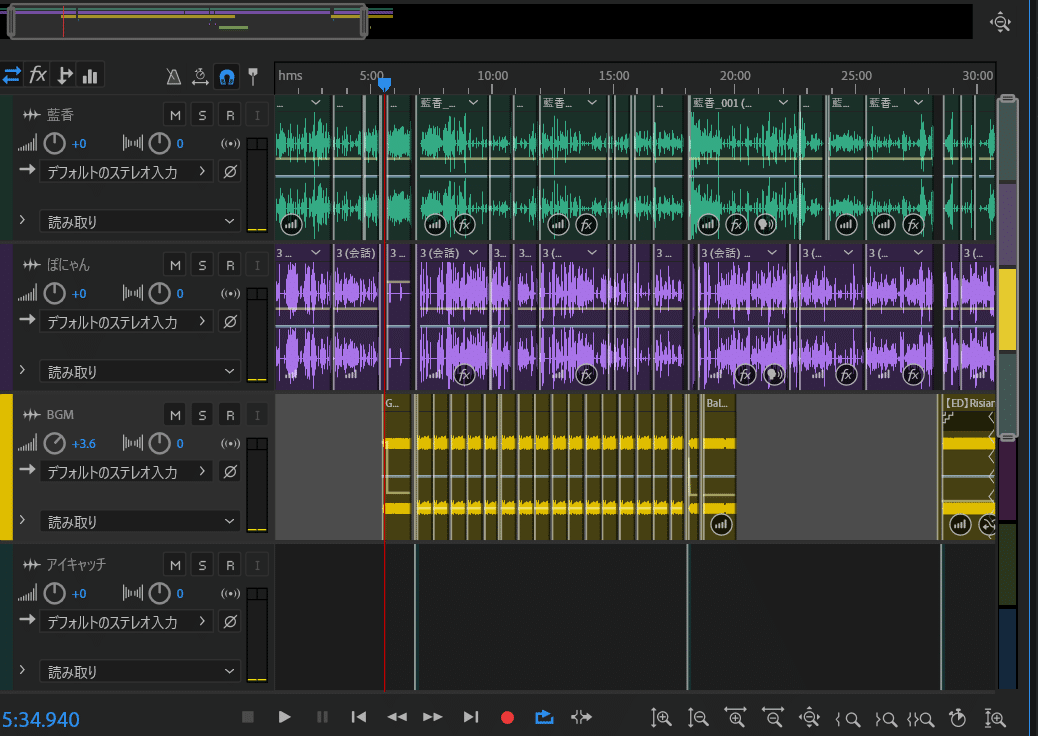
この画像は実際にAuditionで編集をしている画面です。
このようにトラックごとに色分けされてるから、どのトラックが誰の声なのかってのがすぐにわかりますね。
ぶいしらではパーソナリティごと別々に収録しているため、それぞれトラックが分かれています。また、BGMやアイキャッチの音声はそれぞれの役割ごとにトラックを分けて編集しやすいようにしています。
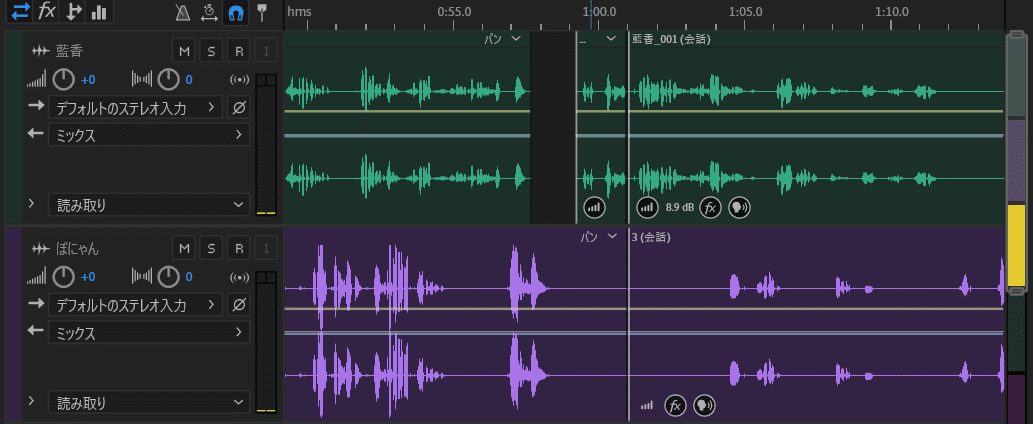
この画面では、雑音が入った個所や、声が被って聞き取れない場合にカットしたりタイミングを調整して聞きやすい音声に整えていきます。
ちなみに非破壊編集だから安心していじりたおすことができるのも特徴
②素材の個別編集
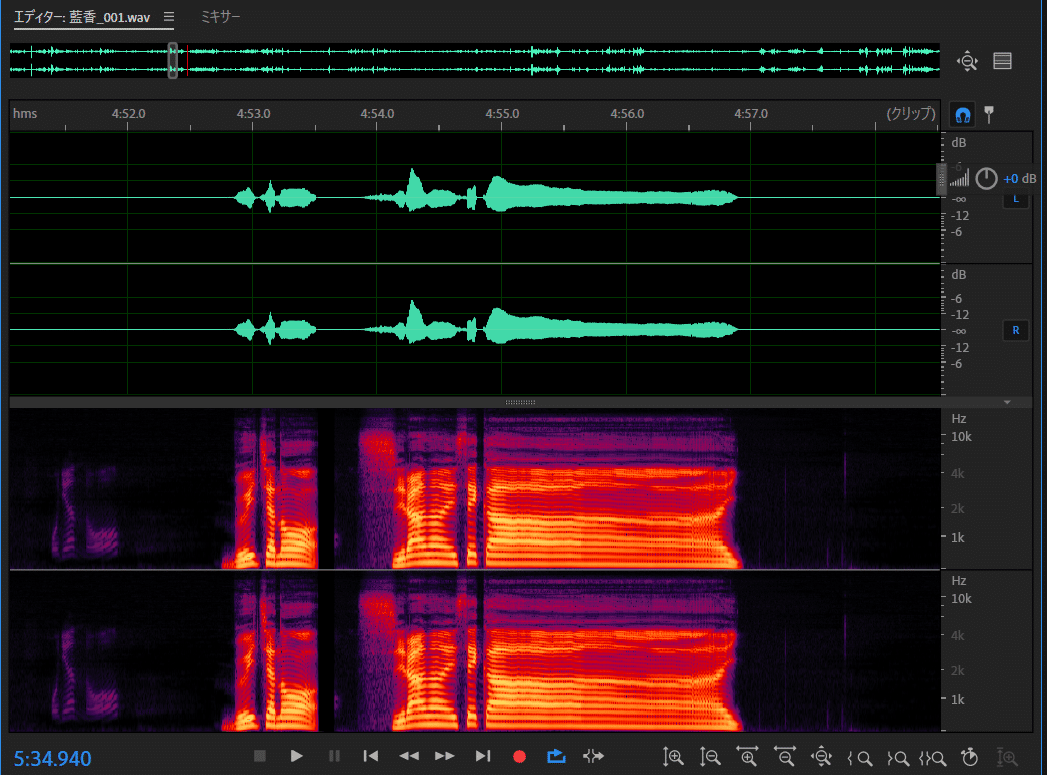
これはマルチトラックに乗ってる素材を個別に編集できる波形編集モードです。
ここではより詳細なノイズ除去や修復ができます。
マルチトラックモードではどうしようもない部分はこちらのモードに切り替えて細かい調整をしているわけです。
視覚的に音声の状態がわかるから修正も簡単。
声の中に潜んだノイズも探し出せるし、消すこともできる。そんな機能です。
③豊富なエフェクト
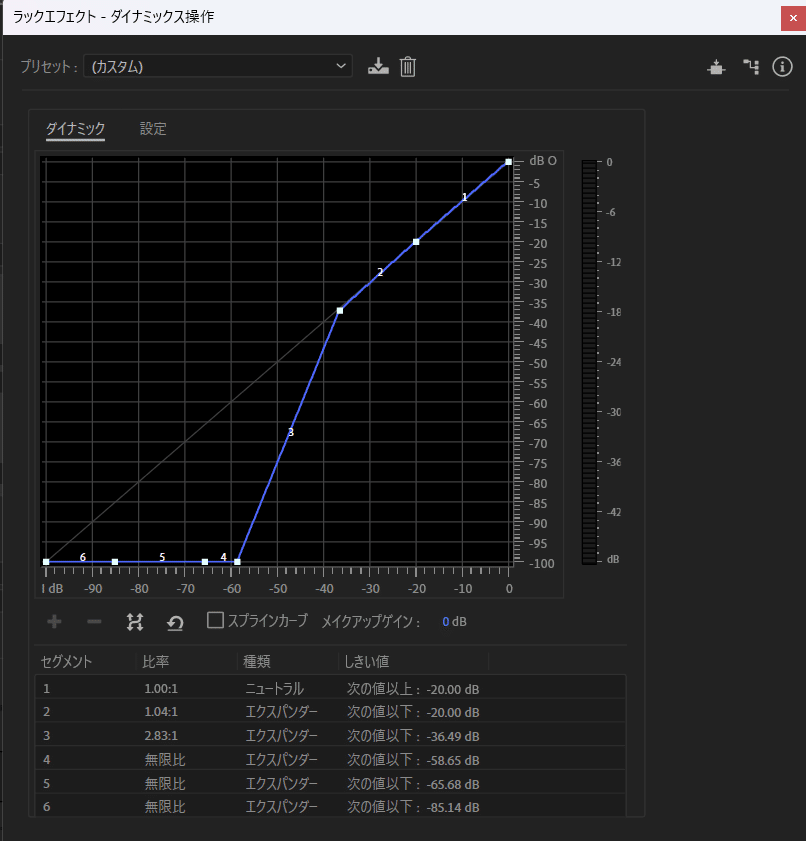
Auditionには様々なエフェクトがあります。
ノイズ除去だったり、リバーブだったり、イコライザーだったり、いろいろあるんですよね。
んまあ、私はそこまで色んなものを使うわけでは無いので知らない機能もたくさんあります。
そんな中で私が一番重宝してるのが上記の画像の「ダイナミック操作」です。
画像の状態が何を示すかというと、
「一定の音量レベルを下回った場合、その音声はカットされる」
って感じです。
これを入れることで、微かに入るパソコンのファンの音や空調の音を軒並み削ることができますし、ヘッドホンからの音がマイクに入ってしまった時もダイナミック操作でほぼ完ぺきに消せます。(正しい使い方かは不明)
これ知ってから作業量がぐっと減りました。
他にも、エッシェンシャルサウンドという機能があります。
これは自動的に音声を最適化してくれるものですが、編集の最初にこの機能を使ってある程度の補正を行ってから本格的な編集を始めるととても楽ちんです。
以上、Auditionの紹介でした。
私はこのアプリを使って、大体2時間くらいで9割完成させています。
使えば使うほど自分の中で最適化されていくから、今後はもっと短縮できるかもしれない。
そうすれば投稿頻度ももう少し上げられるかもね。
最後に、ここまで読んでくださったあなたへお願いがあります。
番組へお便りを送っていただきたいです!
放送もぜひ聞いてくださいね!
では、今回はここまで。
またお会いしましょう!
